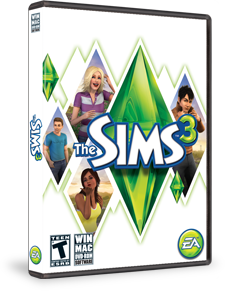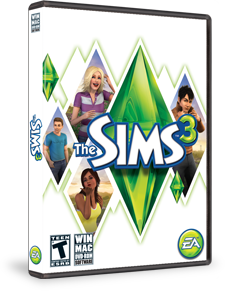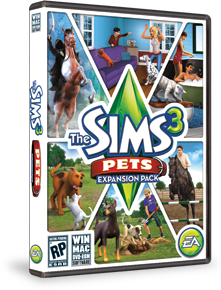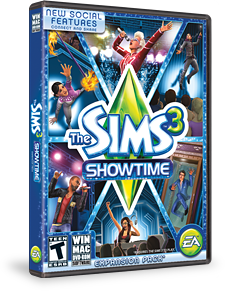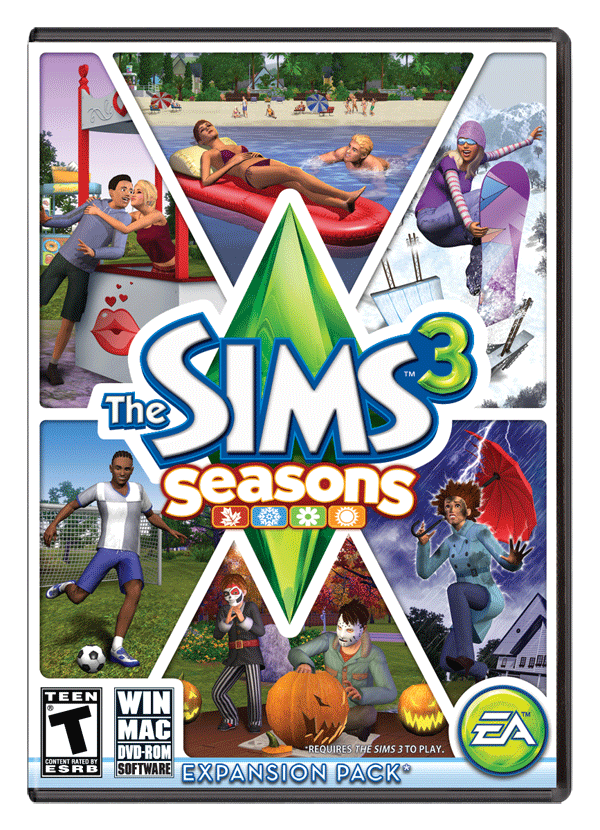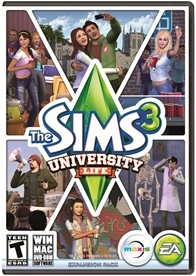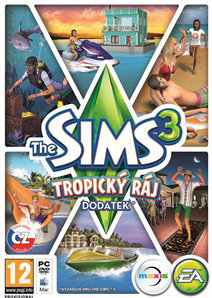- Aktualizace zpráv serveru
Než začněte instalovat aktualizaci hry The Sims 3, dodatek nebo kolekci, měli byste si projít následující postup, který zajistí, že všechno bude bezproblémově fungovat.
Máte-li k níže uvedenému postupu dotazy, navštivte prosím naše fórum technické podpory na stránkách komunity Sims 3 na adrese: http://forum.thesims3.com/jforum/forums/show/10.page
Krok 1: Vypněte vlastní obsah
Vlastní obsah je veškerý obsah v Sims, který nebyl dodán oficiální aktualizací The Sims 3, nepochází z Obchodu The Sims 3, dodatku ani kolekce. Vlastní obsah vytvářejí vývojáři třetích stran, kteří nejsou řízeni společností Electronic Arts ani vývojovým týmem The Sims 3, a proto tento obsah nemusí s novými aktualizacemi správně fungovat. Vlastní obsah může způsobit neočekávané chování hry, či dokonce její kompletní nefunkčnost.
Chcete-li vlastní obsah vypnout, vraťte zpět úkony, které jste provedli pro jeho instalaci, a navraťte tím hru do původního stavu. Pokud jste obsah umístili přímo do složky Sims 3, přesuňte jej jinam. Vaše složka se soubory hry Sims 3 se nachází zde:
Složka se soubory v systému Windows: C:\Documents and Settings\UŽIVATEL\Dokumenty\Electronic Arts\The Sims 3
Složka se soubory v systému Mac: Uživatel/Documents/Electronic Arts/The Sims/
Po instalaci oficiální aktualizace si můžete znovu zapnout vlastní obsah. Pokud se setkáte s problémy, znovu jej vypněte, dokud vývojáři za něj zodpovědní neaktualizují svoje výtvory, aby bezproblémově fungovaly s oficiální aktualizací, dodatkem nebo balíčkem.
Krok 2: Zálohujte si své uložené soubory
Před instalací dodatku, aktualizace nebo kolekce se vždy vyplatí zálohovat si uložené soubory. Zálohu provedete zkopírováním složek „.sims3“ uložených v adresáři s uloženými soubory na plochu nebo jiné místo.
Složku s uloženými soubory Sims 3 najdete v těchto umístěních:
Složka se soubory v systému Windows: C:\Documents and Settings\UŽIVATEL\Dokumenty\Electronic Arts\The Sims 3\Saves
Složka se soubory v systému Mac: Uživatel/Documents/Electronic Arts/The Sims/Saves
Po instalaci aktualizace spusťte hru a ověřte si, že vaše uložené soubory správně fungují.
Krok 3: Nechte aktualizaci doběhnout až do konce
Aktualizace jsou někdy dost velké a jejich stažení i následná instalace mohou zabrat dost času. Zrušení aktualizace před jejím dokončením může způsobit neočekávané problémy, a proto je rozumné nechat ji zcela dokončit. Nezavírejte Spouštěč, dokud nedostanete informaci o tom, že aktualizace byla kompletně dokončena. V opačném případě bude aktualizace neúspěšná.